RainbowDrive: Windows 8'de Dropbox ve SkyDrive'ı Tek Bir Yerde Kullanın
Çeşitli / / February 14, 2022
Günümüzde insanlar kullanma eğiliminde çoklu bulut depolama hizmetleri paralel olarak ve bu hatlarda daha önce hakkında bilgi paylaşmıştık Tüm Depolama Alanım, bir kullanıcının tek bir uygulamadan Dropbox ve SkyDrive'a bağlanabileceği ve erişebileceği Windows 8 için modern bir uygulama. Uygulama iyi bir iş çıkarsa da, her iki hesapta aynı anda çalışırken basitlik ve erişim kolaylığından yoksundu.

İşte Windows 8 ve RT kullanıcıları için başka bir uygulama RainbowDrive. Bu, Dropbox, SkyDrive ve Google Drive'a tek bir arayüzden erişmelerine yardımcı olur. RainbowDrive ücretsiz olarak şuradan edinilebilir: Windows Mağazası ve üzerinde inanılmaz çalışıyor Windows 8 ve Windows RT.
Windows 8 için RainbowDrive
sahip olduktan sonra kurulu RainbowDrive, Başlat Ekranındaki simgeyi kullanarak başlatın. Uygulama ilk kez çalıştırıldığında size bir Başlama butonu Ekranın sağ alt köşesinde, hangisinin tıklanması Charm kenar çubuğunu açacaktır.

Kenar çubuğunda, simgesine tıklayın Kayıt olmak seçeneğini seçin ve RainbowDrive'a eklemek istediğiniz hizmeti seçin ve oturum açma ayrıntılarını girin. RainbowDrive, bulut hesabınızdaki dosyalara erişme ve bunları değiştirme izni vermenizi isteyecektir. İlk hesabınızı ekledikten sonra, başka bir hesap eklemek isterseniz, Kazan + I düğmesine basarak Charm çubuğunu açın ve seçeneği seçin.
Bulut Yönetimi. Uygulama, Rainbow Drive'da şu anda yapılandırdığınız tüm hesapları gösterecek ve yeni bir tane eklemek için seçeneğe tıklayın. Bulut Hizmeti Ekle. Uygulamaya ek hesaplar eklemek için aynı tatbikata devam edin.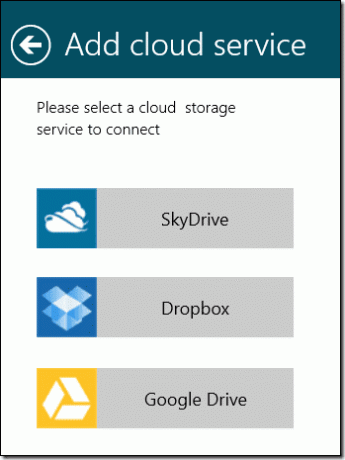
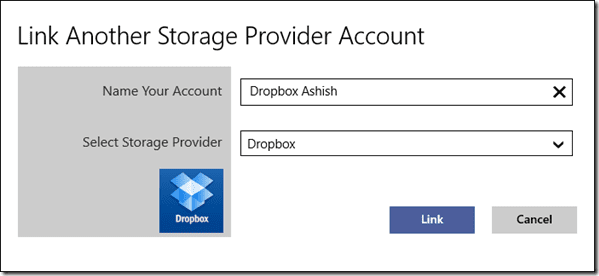
Bir hesap ekledikten sonra, saklanan dosyaları görüntülemenin iki yolu vardır. İlk ve varsayılan görünüm Türler uygulamanın, dosya türlerine göre sıralanmış her bağlı hesaptaki tüm dosyaları gösterdiği.
İkinci görüş ise Bulut görünümü bağlı her hesaptaki dosya ve klasörlerin ayrı ayrı hesaplar halinde gruplandırılmış olarak görüntülendiği. Görünümü değiştirmek için Bulut'un yanındaki küçük oka tıklayın ve ilgili seçeneği seçin.
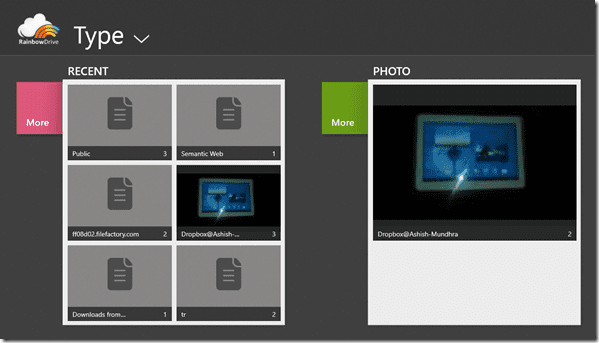
Dosya türlerinin çoğunu üzerlerine tıklayarak doğrudan önizleyebilirsiniz. Bir dosya türü desteklenmiyorsa uygulama, dosyanın içeriğini görüntülemek için başka bir Modern uygulamayı kullanabilir. Bunları bilgisayarınıza indirmek için dosyaya sağ tıklayın ve İndirme seçeneği menü çubuğundan. Yalnızca Bulut görünümündeyken klasör oluşturabilir ve dosya yükleyebilirsiniz.
Bir dosya yüklemek veya yeni bir klasör oluşturmak için uygulamada herhangi bir yere sağ tıklayın ve menü çubuğundan seçeneği seçin. Bir dosyayı paylaşmak istiyorsanız, bunu Charm Menu'deki evrensel paylaşım seçeneğinden Windows Mail uygulamasını kullanarak yapabilirsiniz.
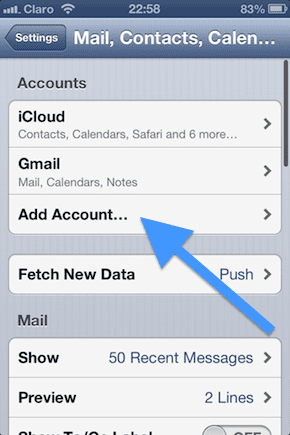
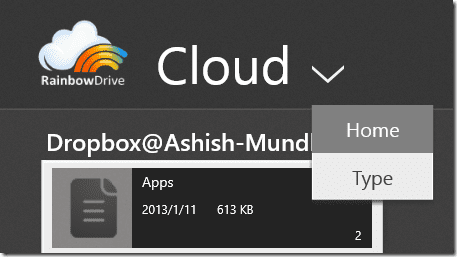
RainbowDrive'da tek bir hizmetten birden fazla hesabın eklenmesine de izin verilir ve bununla ilgili herhangi bir kısıtlama yoktur.
Çözüm
Yani RainbowDrive ile ilgili hemen hemen her şey buydu. Uygulamayı bugün deneyin ve bununla ilgili görüşlerinizi bize bildirin. Uygulamayı kesinlikle sevdim ve gelecekteki bir güncellemede yeni hizmetler için destek görmeyi çok isterim.
Son güncelleme 03 Şubat 2022
Yukarıdaki makale, Guiding Tech'i desteklemeye yardımcı olan bağlı kuruluş bağlantıları içerebilir. Ancak, editoryal bütünlüğümüzü etkilemez. İçerik tarafsız ve özgün kalır.



